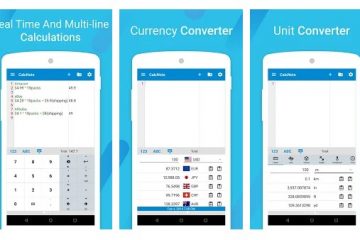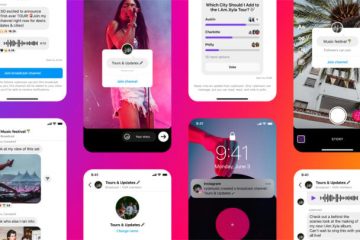Google on palannut kauan odotettuun tablet-laitteeseen. Ja se tulee vain muutama vuosi sen jälkeen, kun Google ilmoitti luopuvansa tableteista. Google on tehnyt joitakin parhaista, mutta myös huonoimmista tableteista viimeisen vuosikymmenen aikana. Monet meistä rakastivat ASUSin valmistamia Nexus 7-tabletteja. Mutta sitten Googlen oma Pixel C-tabletti oli yksi, jonka monet meistä haluavat unohtaa. Mihin Pixel Tablet sitten laskee?
Pixel Tabletin kanssa Google päätti muuttaa lähestymistapaa. Vaikka useimmat tabletteja valmistavat yritykset haluavat tehdä niistä”kannettavan korvaavan”, Google toisaalta ei yritä tehdä sitä. Sen sijaan Pixel Tabletissa on kaiutintelakka, jonka avulla se muuttuu älykkääksi näytöksi, älä vain kerro siitä Googlelle. Google kertoo meille jatkuvasti, että se ei ole älykäs näytön korvaava, vaikka se on periaatteessa melkein yksi.
Joten todellinen kysymys tässä on, riittääkö se saamaan asiakkaat ostamaan sellaisen Galaxy Tabin kautta vai iPad? Selvitetään se täydellisestä arvostelustamme.
![]()
Google Pixel Tablet-arvostelu: Laitteisto
Kun Google ensimmäisen kerran kiusoitti Pixel Tablettia noin vuosi sitten, monet meistä kuitenkin näyttivät siltä, halpa tabletti. Taustasta johtuen se näyttää olevan muovia. Se ei todellakaan ole muovia. Sen sijaan se on valmistettu korkealaatuisesta alumiinista, jossa on mukava nanokeraaminen pinnoite. Joka tuntuu todella hyvältä kädessä, vaikka minusta tuntuu, että useimmat meistä pitävät sen joka tapauksessa kotelossa tabletin suojaamiseksi.
Täällä on Hazel-malli, joka näyttää ja tuntuu todella mukavalta. käsi. Jotenkin Google on onnistunut pitämään Pixel Tabletin melko kevyenä. Nyt se ei ole markkinoiden kevyin tabletti, mutta kokoonsa nähden se tuntuu erittäin kevyeltä. Tätä voit pitää käsissäsi tuntikausia ilman, että siitä tulee erittäin raskasta kädessä. Toisin kuin jotkin muut nykyään markkinoilla olevat tabletit.
Takaosa on melko siisti muotoilu. Käytännössä vain Google-logo keskellä, ja sen alla on tapit kaiutintelakkaa varten. Ja kamera on nurkassa. Vasemmalla puolella on virtapainike/sormenjälkilukija sekä äänenvoimakkuuden säädin. Pohjassa on USB-C-portti sekä pari kaiutinta kummallakin puolella. Ja siinä se. Se on melko puhdas muotoilu, mikä on todella vaikuttava Googlelle täällä.
Ja kaiutintelakointiaseman kanssa et todennäköisesti koskaan käytä USB-C-porttia. Testaessani Pixel Tabletia voin sanoa, että käytin sitä kahdesti. Enkä luultavasti käytä sitä uudelleen, koska lyön sen telakkaan ladataksesi sitä tarvittaessa.
Kaiutintelakka on pieni mutta tehokas
Kun Google julkisti Pixel Tabletin , monet meistä olivat helpottuneita nähdessään, että telakka oli mukana laatikossa. Nyt telakan voi ostaa sellaisenaan 130 dollarilla, mikä todella pudottaa tabletin hinnan noin 370 dollarin tekniseen hintaan. Tämä helpottaa joidenkin puutteiden anteeksi antamista.
Mutta kaiutintelakointiasema on todella tehokas. Muuttamatta äänenvoimakkuutta kuulet heti Pixel Tabletin kaiuttimien eron kaiutintelakointiasemaan verrattuna. Se on kovempi ja täynnä enemmän bassoa. Koska siinä on enemmän tilaa, siinä on paljon järkeä. Puhumme telakasta lisää ohjelmistoosiossa, koska se on suuri osa ohjelmistoa täällä.
![]()
Pixel-tabletin avulla Google toivoo, että kaikki kiinnittää sen, kun se ei ole käytössä. Tämä johtuu siitä, että suurin osa meistä käyttää tablettia vain muutaman tunnin päivässä, minkä jälkeen se istuu käyttämättömänä pöydällä, työpöydällä tai muualla. Joten Google haluaa kouluttaa meidät muistamaan laittaa sen telakalle, kun olemme tehneet sen. Akun käyttöiän vähentäminen ongelmana. Se on järkevää, mutta se on toinen asia.
Pixel Tablet-kotelo
Google lähetti Hazel Pixel Tabletin ohella myös posliininvärisen Pixel Tablet-kotelon. Tämä on pehmeä TPU-kotelo, jossa on sisäänrakennettu jalusta. Olen nyt rehellinen, en ole suuri tämän kotelon suunnittelun fani. Se iso metallirengas takana, jotta se voi telakoitua irrottamatta koteloa, ei ole suosikkini. Mutta mielestäni se on toimivin tapa tehdä tämä.
Minulla on iPad Airissa Nomad Leather Folio-kotelo. Mikä on hienoa, koska se taittuu taakse antaakseen minulle hyvän jalustan. Helpottaa elokuvien katsomista sängyssä, lentokoneessa ja todella missä tahansa. Mutta se on saatavilla vain yhdestä kulmasta. Pixel Tablet Case-kotelon metallirengas on tarpeeksi vahva käytettäväksi melkein missä tahansa asennossa. Ja se ei ole tiellä, kun menet telakoida tabletin. Toisin kuin iPad Airin Folio-kotelo, joka peittää tabletin etuosan.
Takaosan rengas helpottaa myös tabletin pitämistä kiinni, koska se on melko suuri tabletti, tulee noin 11 tuumaa.
Tässä tapauksessa minulla on oikeastaan vain kaksi ongelmaa, ja ne ovat asioita, jotka voin kiertää. Yksi on virtapainike. Tämä virtapainike on sormenjälkitunnistin, joten se on melko tärkeä, ja sitä voi joskus olla vaikea käyttää kotelon ollessa päällä. Toinen asia on, että tämä on pehmeä muovikotelo. Ja se tarkoittaa, että se houkuttelee kaikkea. Ja tässä posliinivärissä näet varmasti kaiken lian, pölyn ja lemmikkieläinten karvat. Kaiken lisäksi kotelosta on melko vaikea päästä eroon.
Mutta se on hyvä, eikä liian kallis kotelo. Se on 79 dollaria, mikä monille saattaa tuntua paljon, mutta jos vertaamme sitä Appleen ja Samsungiin. Apple veloittaa siitä 79 dollaria ja Samsung vähintään 79 dollaria vastaavasta tapauksesta. Todellinen kirjankansikotelo maksaa 199 dollaria. Joten se sopii hyvin kilpailuun.
Google Pixel Tablet-arvostelu: Näyttö
Tämä näyttö on todella vaikuttava. Minulla on iPad Air, jonka vähittäismyyntihinta on 599 dollaria, ja Pixel-tabletti 499 dollarilla. En todellakaan odottanut, että Pixel Tabletilla olisi parempi näyttö kuin iPad Airissa.
Näyttö on periaatteessa samankokoinen kuin iPad Airin. Molemmat ovat 10,95 tuuman näyttöjä 16:10 kuvasuhteella. Mutta Pixel Tabletin näyttö näyttää olevan herkempi, paremman värintoiston ansiosta, ja se näyttää vain paremmalta. Katsoinko sillä YouTubea, käytän sitä valokuvakehyksenä ja kuuntelen Spotifyta tai olen vuorovaikutuksessa sen kanssa Twitterissä ja Instagramissa, se vain huutaa huippuluokkaa.
Tabletin kanssa kirkkaus ei ole iso juttu, koska et todennäköisesti vie sitä ulos, mutta 500 nitin kirkkaudella haluaisin sen kirkkaamman joissain olosuhteissa. Mutta useimmissa asioissa se on todella kirkas.
Tämä on 2560 × 1600-resoluutioinen näyttö, josta saat noin 276 pikseliä tuumaa kohti. Tämä tekee yksittäisten pikselien löytämisestä tältä näytöltä erittäin vaikeaa. Tehdään videoiden katselukokemuksesta entistäkin parempi.
Google Pixel Tablet-arvostelu: suorituskyky
Iloinen voidessani ilmoittaa, että Pixel Tabletin suorituskyky on todella hyvä. Arvostellessani pikseleitä Tensoriin siirtymisen jälkeen olen ollut melko tyytymätön suorituskykyyn. Se näyttää olevan melko hidas, ja akun kesto on myös tyypillisesti melko huono. Se oli todella ilmeistä Pixel 7a:ssa, jonka tarkistin viime kuussa. Mutta jotenkin Pixel Tabletissa asia on päinvastoin.
On vaikea sanoa, onko Google tehnyt joitain muutoksia Tabletin Tensor G2-piirisarjaan vai johtuuko se kenties siitä, että tietokoneeseen on asennettu eri sovellusryhmä. tablettia tai jotain muuta. Mutta se tuntuu paljon näppärämmältä kuin Pixel 7 Pro ja Pixel 7a.
Yhdessä Tensor G2-prosessorin kanssa siinä on myös 8 Gt RAM-muistia. Vaikka joissakin tableteissa on enemmän, useimmat tässä hintaluokassa ovat lähempänä 6 Gt. Tämä on siis hyvä liike Googlelta. Ja se auttaa pitämään sovelluksia muistissa hieman enemmän kuin Pixel 7 Prossa.
Google Pixel Tablet-arvostelu: Akun kesto ja siirrettävyys
Google haluaa meidät Pixel Tabletin kanssa tabletin käyttöä varten ja aseta se telakointiasemaan, kun olemme käyttäneet sen, jotta se on täyteen ladattu ja käyttövalmis, kun haluamme käyttää sitä uudelleen. Joten kuinka hyvin se toimii? No ihan hyvin. Nyt olen pitänyt telakkaa pöydälläni kellarissa ja käyttänyt tablettia yläkerrassa yöllä katsoakseni Netflixiä ja YouTubea – periaatteessa mitä iPad Airni tekee tällä hetkellä. Ja se toimii varsin hyvin. Latautuu päivällä ja purkautuu sitten illalla yöhön.
Mutta entä jos olet matkalla etkä ota telakkaa mukaasi, kuinka hyvin akku kestää? Viikonloppuna käytin sitä suoratoistoon, Twitterin ja Instagramin selaamiseen sekä joihinkin TikTokiin, ja olin melko tyytyväinen siihen, että se kesti koko viikonlopun ja noin 7 tuntia näyttöä ajoissa. Vielä noin 45 % jäljellä. Se on melko hyvä tabletille.
Älä vertaa tätä akun kestoa Pixel 7 Prohon tai edes Pixel 7a:han, koska se ei ole puhelin. Puhelinten on käytettävä akkua muihin asioihin, kuten matkapuhelinsignaalin löytämiseen ja matkapuhelinverkon valmiustilaan. Lisäksi niissä on yleensä enemmän sovelluksia tablet-laitteeseen verrattuna.
Yllä olevassa galleriassa näkyy muutamia akun käyttöjaksoja, mukaan lukien jakso, jossa olin Google Meet-kokouksessa noin kaksi tuntia. Ja se käytti hilpeästi 75% akusta (jota käytettiin, noin 39%). Tämä on kuitenkin melko yleistä Google Meetissä tabletilla.
Tämä ei lataudu supernopeasti, vain 15 W USB-C-portin tai telakan kautta. Mutta se on paljon nopeaa tabletille. Koska se on jotain, jota todennäköisesti säilytät yli pari vuotta, tämä on hyvä tapa suojata akkua. Kun kiinnität sen, telakointiasema lataa tabletin vain 90 %:iin. Tämä tarkoittaa, että akku pysyy huippukunnossa. Mutta jos siirryt asetuksiin ja napautat Akku, voit valita latauksen täyteen kyseiselle latausistunnolle. Sen jälkeen se latautuu 90 prosenttiin, kun telakoit sen seuraavan kerran.
Google Pixel Tablet-arvostelu: Ohjelmisto
Pixel Tabletin ohjelmisto on Android 13, sillä ei ole vielä tukea Android 14:n betaversiolle. Mutta se päivitetään Android 14:een sekä Android 15:een ja 16:een. Google on luvannut kolme Android-päivitystä ja neljän vuoden tietoturvapäivityksiä.
Olemme tarkistaneet Android 13:n ohjelmiston useita kertoja Jo nyt, joten keskitymme enimmäkseen tähän järjestelmän tablet-laitteille optimoituun osaan. Ja kuinka Google on muuttanut Androidia hyödyntämään tätä suurempaa näyttöä paremmin.
![]()
Kun se esitteli Android 12:n vuonna 2022, se aloitti Android 12L:n kehittämisen. Se oli ominaisuuspudotuspäivitys, joka toi joitain uusia ominaisuuksia, jotta Android voisi hyödyntää paremmin kokoontaitettavien ja tablettien suurempia näyttöjä. Ja monet näistä ominaisuuksista ovat saatavilla myös täällä.
Aluksi aloitusnäytössä. Aloitusnäytössä on Google-hakupalkki telakan vasemmalla puolella. Tämä ei ole irrotettavissa, ainakaan ilman kolmannen osapuolen käynnistysohjelman asentamista. Hakupalkin oikealla puolella on vielä tilaa kuudelle sovellukselle. Ja tietysti vielä kuusi per rivi telakan yläpuolella.
Kun siirryt viimeaikaisten näyttöjen näyttöön, näet tällä hetkellä aktiivisen sovelluksen edessä ja keskellä. Valitse ja jaa näyttö käyttämällä tavallisia alla olevia kuvakaappausvaihtoehtoja. Sen alla on myös kelluva telakka, jossa on telakan sovelluksia, sekä painike sovelluslaatikon avaamiseksi. Nyt aktiivisen sovelluksen vasemmalla puolella löydät uudemmat sovelluksesi, joihin voit vaihtaa helposti.
Siirry jaettuun ruutuun napauttamalla”Jaettu”-vaihtoehtoa viimeaikaisten sovellusten valikosta. Se valitsee kyseisen sovelluksen ja valitsee sitten toisen. Joten voit tehdä kuten TikTok ja Twitter jaetussa näytössä. Nyt voit napauttaa keskellä olevaa palkkia vaihtaaksesi sovelluksia tai vetämällä palkkia säätääksesi, kuinka paljon näyttöä kukin sovellus kuluttaa.
Googlella on myös useita widgetejä, jotka tukevat tabletteja. Kuten Google TV-widget on paljon suurempi ja tarjoaa lisätietoja täältä. Google-kalenterissa on myös widget, joka näyttää koko kuukauden kalenterisi. Vaikka Google-kalenteri ei ole vieläkään julkaissut Material You-widgetiään.
Monet sovellukset eivät ole tablet-optimoituja
Nyt, ennen Pixel-tablettia, tiesin, että ei ollut monia tableteille optimoituja sovelluksia, mutta tämä todella laittoi asiat perspektiiviin. Sovellukset, kuten Twitter ja Instagram, näkyvät vain puhelinsovelluksena näytön keskellä vaakasuunnassa. Ja voit tuoda sen vasemmalle tai oikealle napauttamalla. Se on kunnossa maisemassa, mutta tämä todella kertoo minulle, että sinun pitäisi käyttää sitä vain jaetussa näytössä vaaka-asennossa. Nyt pystytilassa ne on venytetty, joten saat vain massiivisen twiitin näytölläsi.
Jotkin Google-sovellukset on optimoitu tableteille, mutta monet eivät. Kuten YouTube Music. Sitä ei ole optimoitu, joten sen sijaan saat erittäin venyneen sovelluksen. Mutta musiikkisovelluksessa se ei mielestäni ole niin iso juttu, koska se on joka tapauksessa vain rullaava luettelo musiikista, soittolistoista ja muusta. Spotify ja Apple Music ovat kuitenkin paremmin optimoituja.
Tärkeät sovellukset, kuten Gmail ja Chrome, on kuitenkin optimoitu tableteille. Mikä on todella hyvä nähdä. Ja nämä ovat sovelluksia, joita todennäköisesti käytät enemmän kuin jotkin muut, mutta et yhtä paljon kuin suoratoistosovellus.
Pixel Tablet-telakka on loistava lisä.
Joten telakointiasema Pixel Tablet on todella loistava lisä tähän tablettiin. Ja toivon, että useammat tabletit lisäisivät tämän laitteiston tablet-laitteeseensa. Mutta ohjelmisto on myös todella hyvä. Hubin Asetukset-sovelluksessa on uusi ohjelmisto-osio. Aivan”Verkko ja Internet”-kohdan alapuolella on saatavilla uusi”Hub Mode”.
Keskustintilan asetuksissa voit säätää, mitä näytönsäästäjä se näyttää. Tämä sisältää taidegallerian, koko näytön kellon, sään ja sääsammakon. Saatavilla on myös Google-kuvat. Voit siis valita valokuvat ja/tai albumit näytettäväksi näytönsäästäjässä. Olen käyttänyt sitä näyttämään koirani automaattisesti päivittyvän albumin. Tämä on todella hienoa.
Siellä on myös vaihtoehtoja näyttää yhdellä silmäyksellä asioita, kuten muistutuksia, hälytyksiä ja paljon muuta Google Assistantista. Castille, Google Assistantille, lukitusnäytölle ja monelle muulle on enemmän asetuksia. Ja alareunasta löydät vaihtoehdon telakan ohjelmistopäivityksiin.
Chromecast Built-in on sellainen kytkinominaisuus
Kun Pixel Tablet julkistettiin, ominaisuus I odotti enemmän kuin telakka, Chromecast. Chromecast on ominaisuus, jonka Google on kehittänyt reilusti yli kymmenen vuotta sitten, ja se toimii edelleen niin saumattomasti. Ja on yllättävää, ettei siitä koskaan tullut tablettia ennen nyt. Mutta periaatteessa Pixel Tabletilla voit suoratoistaa melkein mitä tahansa toisesta laitteesta tablet-laitteeseen.
Minulla on tapana käyttää sitä, suoratoistaa YouTubea ja Disney+:aa tablet-laitteeseen. Vaikka voisin vain avata sovelluksen ja tehdä sen itse tabletilla. On mukava tietää, minun ei tarvitse.
Lähetys toimii Pixel-tabletissa aivan kuten sen voi odottaakin. Napauta Cast-painiketta ja valitse Pixel-tablettisi, niin se on valmis käyttöön. Näin Castin on aina ollut tarkoitus toimia, joten tämän ei pitäisi tulla yllätyksenä.
Se ei ole ominaisuus, jota tabletissa tarvitsee olla, mutta jos aiot käyttää sitä suoratoistoon tai toinen näyttö pöydällä, se voi olla erittäin hyödyllinen. Ja sen lisääminen tablettiin ei todellakaan maksa Googlen kaltaiselle yritykselle mitään. Toivottavasti näemme tämän tulevan yhä useammille tableteille.
Google Pixel Tablet-arvostelu: Kamera
Google ei keskittynyt paljon Pixel Tabletin kameroihin, ja rehellisesti sanottuna ne ei pitäisi. Yritys ei halua houkutella ihmisiä käyttämään tablettia valokuvaamiseen jalkapallo-ottelussa. Tabletissa etukamera on mielestäni tärkeämpi. Tämä on kamera, jota aiot käyttää videopuheluihin Google Meetin, Zoomin ja muiden kanssa. Ja kamera on aika hyvä. Olen käyttänyt sitä muutamaan Google Meet-videopuheluun, ja se näytti aika hyvältä. Tietenkin käyttäjät saattoivat kertoa, että se ei ollut minun 4K Razer Kiyo Pro-verkkokamerani, mutta se ei ollut perunakamera, kuten useimmissa kannettavissa tietokoneissa on.
![]()
Takakamerassa on myös 8 megapikselin kenno, ja se ottaa ok kuvia. Ilmeisesti Pixel 7 Pro ottaa parempia kuvia. Pixel Tabletin ainoa todellinen etu on se, että siinä on valtava näyttö etsimessä käytettäväksi, mikä voi olla todella mukavaa.
Älä käytä Pixel Tablettia etsimenä. kamera. Käytä sitä videopuheluihin ja ehkä satunnaisiin kuviin.
Pitäisikö sinun ostaa Google Pixel Tablet?
![]()
On helppo sanoa, että Pixel Tablet on myös älykäs näyttö, mutta Googlen mukaan se ei ole Nest Hub-korvaus. Tärkeä syy tähän on se, että siinä ei ole Thread-tai Matter-tukea telakassa. Joten jos aiot ostaa tämän tabletin, osta se tabletille ja toissijaiseksi älynäytöksi tai älykodin keskittimeksi. Tabletina se on todella vaikuttava tuote, ja se paranee vain uusien päivitysten myötä.
Sinun kannattaa ostaa Google Pixel Tablet, jos:
haluat hyvän Android-tabletin. Olet investoinut voimakkaasti Googlen tai älykodin ekosysteemiin. Pidät ajatuksesta älynäytöstä, jonka voit ottaa mukaasi.
Älä osta Google Pixel-tablettia, jos:
haluat tehokkaimman Android-käyttöisen tabletin. Haluat tabletin, joka voi korvata kannettavan tietokoneen.